Depolama aygıtınızın performansını ve çıkabileceği hız değerlerini test etmek istiyorsanız makalemizde anlatıyoruz.
Bilgisayarımızı hızlandırmak için aldığımız SSD’lerin üzerinde belirli okuma/yazma değerleri yer alıyor. Bazı ürünler vaat ettiği değerlere ulaşabilirken bazıları ise daha düşük sonuçlar elde edebiliyor. Tabii ki aldığımız ürün önemli fakat kullandığımız anakartın desteği de bu noktada devreye giriyor. Depolama birimleri ile birlikte bağlantı tiplerine ve ulaşabildikleri değerlere bir göz atalım.
SATA
SATA, günümüzde en çok kullanılan bağlantı tipi diyebiliriz. Bu bağlantı türü de içinde SATA I, SATA II ve SATA III olarak üçe ayrılıyor.
| Bağlantı Türü | Değer | En Yüksek Hız |
| SATA I | 1.5 Gb/s | 150 MB/s |
| SATA II | 3.0 Gb/s | 300 MB/s |
| SATA III | 6.0 Gb/s | 600 MB/s |
M.2 SATA
| Bağlantı Türü | Değer | En Yüksek Hız |
| M.2 SATA | 6.0 Gb/s | 600 MB/s |
M.2 NVMe PCIe 3.0 X4
| Bağlantı Türü | Değer | En Yüksek Hız |
| M.2 NVMe | 32 Gb/s | 3900 MB/s |
Test Yazılımları
Yazılımlar tamamen ücretsiz ve oldukça basit bir kullanım sağlıyor. Öncelikle teste başlamadan önce arka planda diski kullanan herhangi bir işlem olmadığına dikkat ediyoruz. Ayrıca her yapılan test için değerlerde küçük farklılıklar gözlemleyebilirsiniz.
CrystalDiskMark
İlk olarak bu bağlantıdan CrystalDiskMark yazılımını indirip kurulumunu yapalım. Yazılımı açtığımızda test etmek istediğimiz diski (F:), diskin test aşamasında kaç kez sınanacağını (5) ve sınama dosyasının boyutunu (1GiB) seçiyoruz. Siz değerlerde dilediğiniz gibi değişiklik yapabilirsiniz. Sonrasında “All” seçeneğine tıklayıp testlerin bitmesini bekleyelim. Dilerseniz sadece “Seq Q32T1” seçeneğine tıklayarak sıralı okuma/yazma testi ile maksimum değerleri test edebilirsiniz.
Test sonuçlandığında okuma (read) ve yazma (write) değerleri karşımıza çıkıyor.
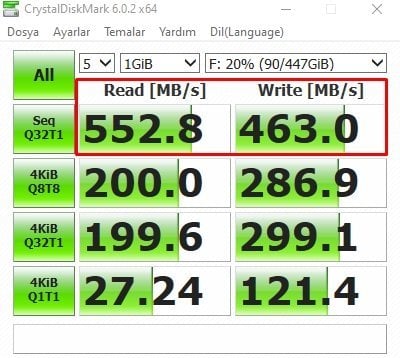
AS SSD Benchmark
Bu bağlantı ile yazılımın son sürümünü indirip başlatıyoruz. Sonrasında test etmek istediğimiz diski (F:) ve diskin test aşamasında kaç kez sınanacağını (5) seçiyoruz. Burada 4K, 4K 64 Thread testi ve erişim süresi gibi değerleri görmek isterseniz işaretleyebilirsiniz. Sıralı (Seq) seçeneğini işaretliyoruz ve Start butonu ile testi başlatıyoruz.
Test bitiminde en yüksek okuma (read) ve yazma (write) değerlerine ulaşmış oluyoruz.
Çok güzel olmuş Fatih bey. Emeğinize sağlık.
ÇOK TEŞEKKÜR EDERİM YANLIZ BENDEKİ SATA II OLDUĞUNDA N OKUMA VE YAZMALAR 96MB/SN ÇIKIYOR ÇOKTA HDD DEN BİR FARKI YOK
HDD ler 50 mb/s lerde iki kat daha hızlanmış demektir, ben laptopumun hhd’sini 2,5 inch ssd ile değiştirdim 500 mb/s test sonucu aldım , zaten 2-3 dk. açılan laptop 10-15 saniyede açılıyor arttık , ok belirgin fark far , şimdi ram ve işlemciyi de yükselteceğim anakartın desteklediği maksimumuma kadar, daha da artacak performans. Senin biostan SSD ayarı gerekebilir , tam sata hızı açık olmayabilir, normalde bende sata yuvasına taktım laptopun , yani laptop ddr3 hdd yuvaları sata dır , mutlak bir araştır